tplink重置后连不上网怎么办?
时间:2022-9-9作者:未知来源:争怎路由网人气:
问:tplink重置后连不上网怎么办?
答:TP-Link路由器重置后,会将原来配置的所有参数删除,包括上网参数,所以出现连不上网的问题。解决办法是:重新设置你的tplink路由器,设置成功后就能上网了。

TP-Link路由器 设置步骤:
1. 检查你的TP-Link路由器上的网线连接是否正确,正确的连接方式如下:
? TP-Link路由器上的WAN口,需要用网线连接到光猫的网口/LAN口;如果你家里的宽带没有用到光猫,需要将入户的宽带网线/墙壁接出来的网线,连接到TP-Link路由器的WAN口。
? 如果你家里有电脑需要上网,用网线将其连接到TP-Link路由器上任意一个LAN口。

2. 让你的手机连接到TP-Link路由器的默认Wi-Fi信号。
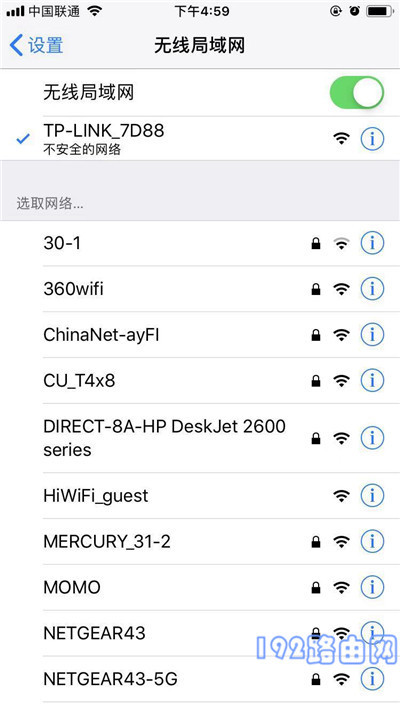
注意:
? TP-Link路由器的默认Wi-Fi名称是“TP-Link_XXXX”,可以在路由器底部的标签上面查看到。
? 新手小白用户请注意:用手机设置路由器的时候,不需要手机处于上网状态。
3. 手机连接到TP-Link路由器的默认Wi-Fi后,手机的浏览器中会自动出现TP-Link路由器的设置页面。如果未出现设置页面,在浏览器中输入“tplogin.cn”,可以手动打开设置页面。
然后按照页面上的提示,给你的TP-Link路由器设置一个“管理员密码”,如下图所示。
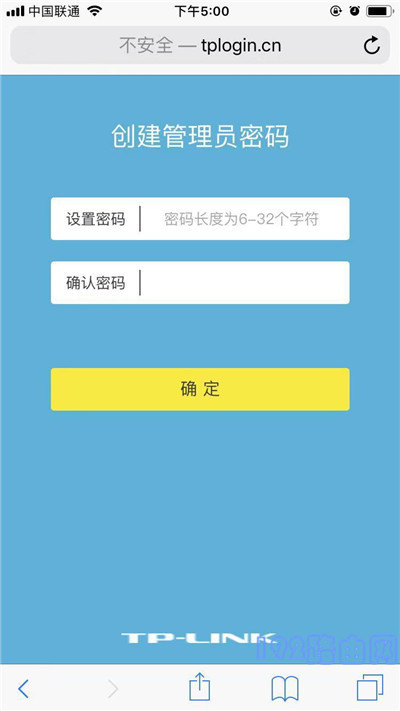
注意:
在手机的浏览器中输入tplogin.cn之后,如果仍然打不开TP-Link路由器的设置页面。可以阅读下面的文章,查看这个问题的解决办法。
tplogin.cn手机打不开怎么办?
4. 接下来,TP-Link路由器会自动检测宽带的上网方式,等待几秒钟的时间,根据检测结果设置上网参数。
? 如果检测到上网方式是“宽带拨号上网”,需要在页面上填写宽带账号和宽带密码,如下图所示。
注意:
宽带账号和密码,是开通宽带业务的时候,运营商提供给你的。如果不记得了,可以拨打运营商的客服电话进行查询或者重置。
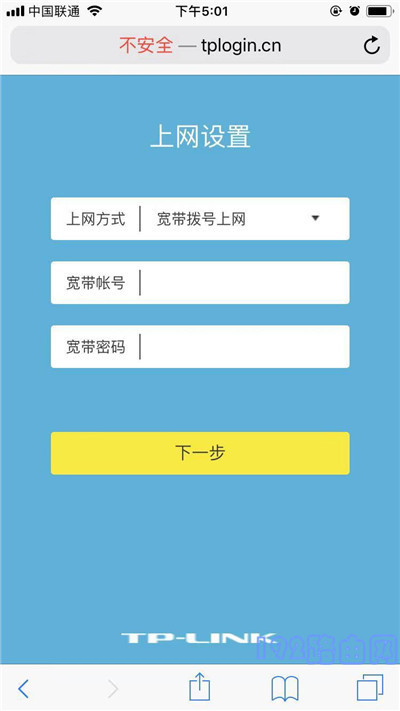
? 如果系统检测到上网方式是“自动获得IP地址” ——> 则页面中无需任何操作,直接点击:下一步 就可以了,如下图所示。
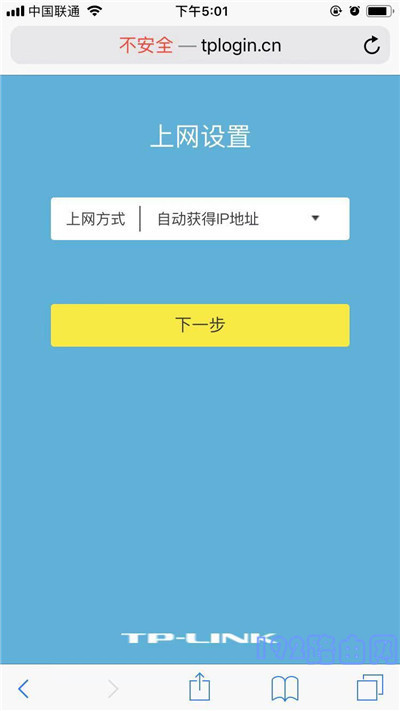
? 如果检测到上网方式是“固定IP地址” ——> 则需要在页面中,填写运营商提供的:IP地址、子网掩码、默认网关、首选DNS服务器、备用DNS服务器。
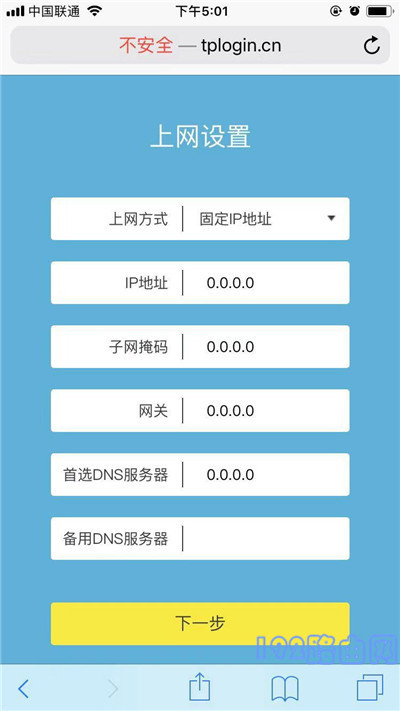
5. 在无线设置页面中,设置你的Wi-Fi名称和Wi-Fi密码,如下图所示。
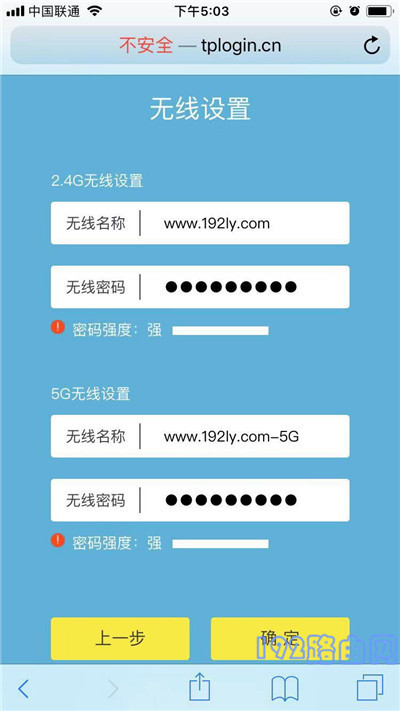
注意:
如果想增强wifi的安全性,防止wifi被别人蹭网,那么你的wifi密码应该包含有:大写字母,小写字母,数字和符号,并且密码长度8位以上。
6. 路由器设置完成,此时可以关闭设置页面。
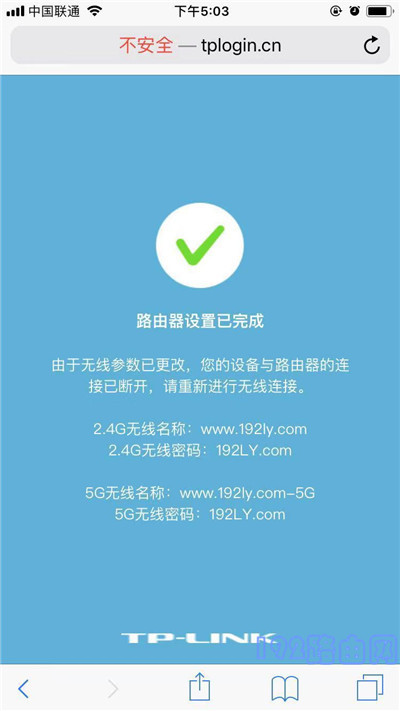
注意:
完成设置后,TP-Link路由器的默认Wi-Fi名称会消失;因此,需要让你的手机连接到新设置的Wi-Fi,连接后手机就可以上网了。
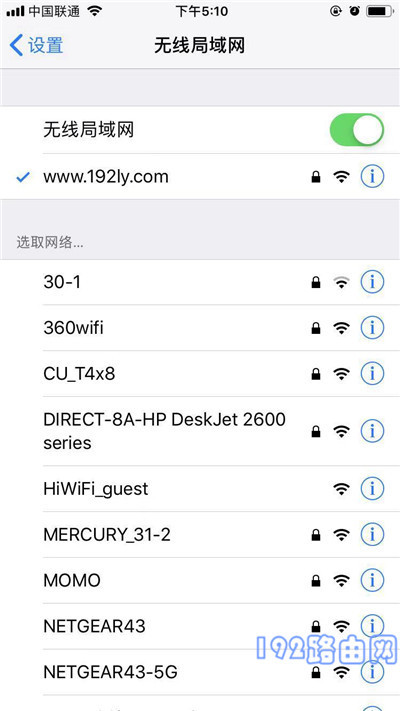
补充说明:
如果设置结束后,电脑和手机连接到TP-Link路由器后不能上网,可能是相关设置步骤有误,也可能是你的宽带有问题。可以仔细阅读下面的文章,查看这个问题的解决办法。
TP-Link路由器无法上网怎么办?
关键词:tplink重置后连不上网怎么办? – 本站